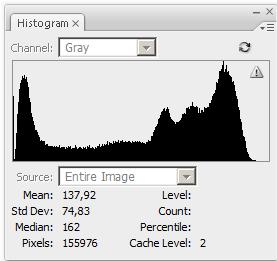|
Добрый День! Подскажите, если заказать одновременно в один адрес несколько сертификатов, так сказать, одгим конвертом, - я единожды заплачу 200р, или за каждый сертификат все-равно придется платить? спасибо. |
Настройка тонов командой Levels
Коррекция тонов по эталонным точкам
Информационная нагрузка различных фрагментов изображения и их влияние на восприятие целостного образа могут существенно различаться. Видимо в каждой фотографии или рисунке можно выделить центральные элементы композиции, находящиеся в "смысловом фокусе" изображения, и второстепенные детали, не оказывающие заметного влияния на его оценку. Правильная стратегия ретуши обязана учитывать эту семантическую неоднородность, которая дает возможность усилить фрагменты центрального плана за счет потери второстепенных деталей на периферии образа.
Рассмотрим фотографию одного из храмов столицы Карелии - города Петрозаводска, показанную на рис. 2.17. Беглая визуальная оценка показывает, что снимок далек от идеала и нуждается в серьезных изменениях. Основные симптомы - некоторый сдвиг в область светлых тонов, оторванный угол и паразитные точки и пятна, образовавшиеся вследствие небрежного хранения снимка.
Гистограмма (см. рис. 2.18), напротив, демонстрирует полное благополучие - изображение имеет неплохую общую контрастность и использует весь доступный тоновый диапазон. Но это благополучие мнимое. Самая темная часть шкалы яркостей заполнена за счет оторванного кусочка фотографии, который при сканировании получил абсолютно черный цвет. Вклад этого фрагмента в распределение тонов учитывать не следует, поскольку он будет удален в процессе технической ретуши. Высокий пик в области светлых тонов дают точки белой кирпичной кладки. Геометрия гистограммы не дает оснований для точного выбора черной и белой точек. В данном случае следует ориентироваться на само изображение и найти в нем самые светлые и самые темные фрагменты, имеющие смысловую нагрузку.
- Старые снимки часто не дают подсказки о правильном распределении тонов или цветовых решениях. В процессе ретуши подобных объектов приходится привлекать дополнительную информацию, опираться на зрительную память или использовать аналоги и прецеденты.
Для поиска черной и белой точек воспользуемся специальными инструментами, предназначенными для отбора цветовых проб - пипетками.
- Добавим новый корректирующий слой типа Levels. Напомним, что для этого можно выполнить команду Layer => New Adjustment Layer => Levels (Слой => Новый корректирующий слой => Уровни) или щелкнуть по кнопке палитры слоев Create new fill or adjustment layer (Создать новый слой заливки или корректирующий слой) и выбрать из выпадающего меню пункт Levels.
- Выберем инструмент Black Eyedropper (Черная пипетка). Он расположен слева в ряду инструментов этого типа. При помощи этого средства указать на оригинале самую темную информативную точку. На эту роль претендуют два фрагмента фотографии. Это нижняя часть постамента памятника и правый нижний угол фотографии, где цвет кустов почти сливается с черным. Окончательный выбор может облегчить палитра Info.
- Выведем на экран палитру Info (F8). Синхронно с перемещением пипетки, она выводит цветовые координаты текущей точки. Снимем показания палитры в областях - кандидатах на роль самых темных фрагментов изображения. Измерение показывает, что самая темная часть изображения - это верхняя правая часть постамента, где яркость выражается формулой R=2, G=2, B=2. Наш выбор не противоречит действительности, поскольку материал из которого сделан это объект - это чугунное литье или камень темного цвета. Щелкнем пипеткой по этой точке ( рис. 2.19).
- Выберем инструмент White Eyedropper (Белая пипетка) и пометим им самую светлую точку на оригинале. Выбор может основываться как на объективных показаниях палитры Info, так и на рациональных соображениях о ее возможном положении. В нашем случае обе "улики" указывают на одно и то же место - фрагмент кирпичной кладки вокруг центрального входа в храм. Там яркость достигает рекордного для изображения, равного R=236, G=236, B=236 (
рис.
2.20). Щелкнем пипеткой по этой точке.
Итоговое распределение тонов показано на рис.2.21 . Регулятор, отвечающий за положение белой точки, передвинулся к самому "подножию белого пика". В результате получено корректное и ожидаемое расширение тонового диапазона. Черный регулятор остался на месте, но зато переместился левый ползунок в полосе Output Levels, отвечающий за выходное значение черной точки.
- Закроем диалоговое окно Levels нажатием клавиши OK.
Установка черной и белой точек - это небольшой этап в общем комплексе мероприятий по технической ретуши. Чтобы вернуть фотографии хотя бы малую часть достоинств его архитектурного прообраза, требуется выполнить большой объем работы по очистке изображения и ликвидации артефактов.
- Можно отказаться от неудачных установок входных и выходных уровней, заданных в процессе работы с диалоговым окном Levels. Для этого надо, удерживая клавишу Alt, щелкнуть по кнопке Reset (Сброс).